Jak TeamViewer zcela odinstalovat z počítače
Po odstranění TeamViewer Nástroje nástroje Windows v počítači obsahují položky registru, stejně jako soubory a složky, které ovlivní provoz tohoto programu po opětovné instalaci. Proto je důležité provést úplné a správné odstranění aplikace.
Obsah
Která metoda odebrání je upřednostňována
Budeme diskutovat o dvou způsobech, jak odinstalovat TeamViewer: automatické - pomocí bezplatného programu Revo Uninstaller - a ručně. Druhý předpokládá poměrně vysokou úroveň uživatelských dovedností, například schopnost pracovat s editorem registru, ale poskytuje úplnou kontrolu nad procesem. Automatická metoda je vhodná pro uživatele jakékoli úrovně, je bezpečnější, ale výsledek vymazání bude zcela záviset na programu.
Metoda 1: Odinstalace nástroje pro odinstalaci Revo
Odinstalační programy, mezi něž patří program Revo Uninstaller, umožňují odstranit s minimálním úsilím všechny stopy přítomnosti aplikace v počítači a v registru systému Windows. Obvykle proces odinstalace trvá 1-2 minuty a úplná odinstalace aplikace ručně může trvat alespoň několikrát déle. Navíc je méně pravděpodobné, že program bude mylný než osoba.
- Po spuštění programu Revo se dostaneme do části "Odinstalátor" . Zde naleznete TeamViewer a kliknutím na něj pravým tlačítkem myši. V zobrazené nabídce vyberte "Odstranit" .
- Postupujte podle pokynů v programu, odstraňte všechny doporučené soubory, složky a odkazy v registru.
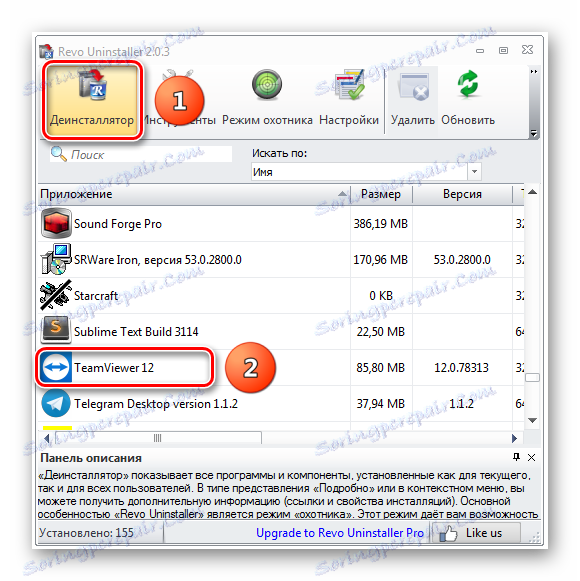
Po dokončení práce aplikace Revo Uninstaller úplně odebere Teamviewer z počítače.
Metoda 2: Ruční odebrání
Úplné odstranění programů ručně nemá žádné zřetelné výhody oproti práci odborného odinstalačního programu. Obvykle se uchýlí k tomu, že program již byl odebrán pomocí běžných nástrojů systému Windows, po němž zůstanou obnoveny soubory, složky a položky registru.
- "Start" -> "Ovládací panel" -> "Programy a součásti"
- Pomocí vyhledávání nebo manuálním vyhledáváním TeamViewer (1) a dvojitým kliknutím na něj pomocí levého tlačítka (2) spusťte proces odinstalace.
- V okně "Odstranit TeamViewer" vyberte možnost "Smazat nastavení" (1) a klikněte na "Smazat" (2). Po skončení procesu se objeví několik složek a souborů, stejně jako záznamy v registru, které budeme muset ručně najít a odstranit. Soubory a složky nás nebudou zajímat, jelikož nejsou informace o nastavení v nich, takže pracujeme pouze s registrem.
- Spustíme Editor registru: stiskneme klávesu "Win + R" a v řádku "Open" typ
regedit. - Přejdeme k kořenovému prvku registru "Počítač"
- Zvolíme v horní nabídce "Upravit" -> "Najít" . Ve vyhledávacím okně zadejte
teamviewera klikněte na tlačítko "Najít další" (2). Smazat všechny nalezené položky a klíče registru. Chcete-li pokračovat v hledání, stiskněte klávesu F3. Pokračujte, dokud nebude celý registr naskenován.
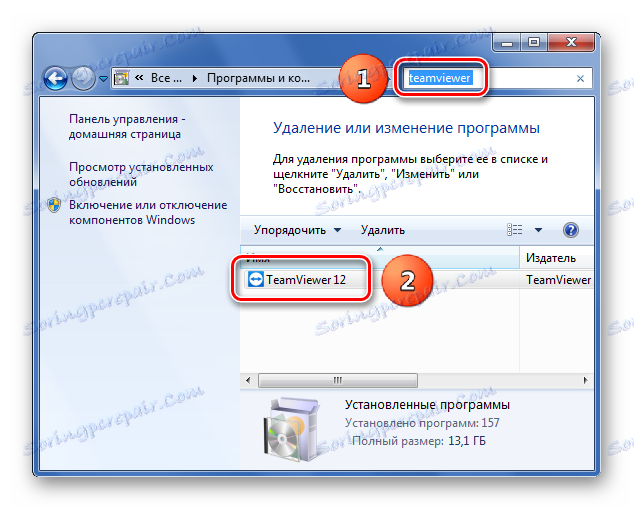
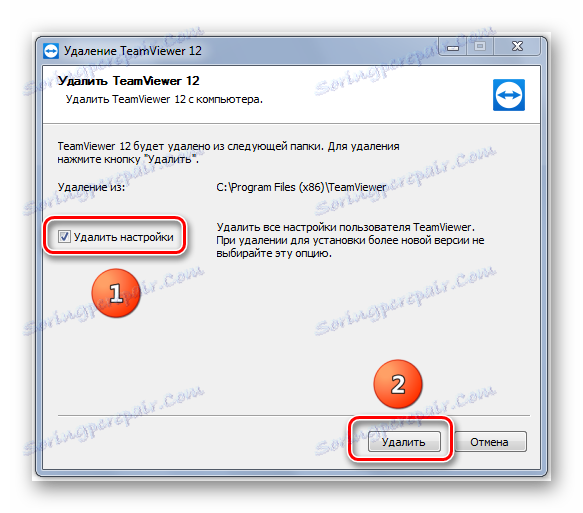

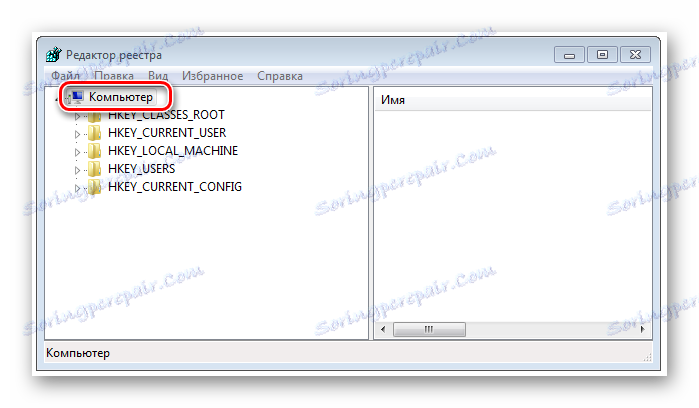
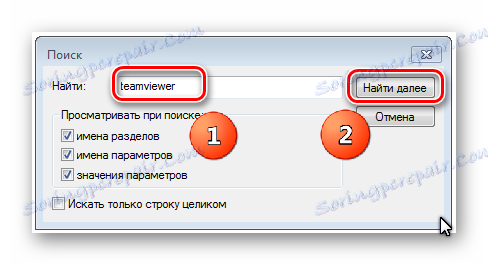
Poté je počítač vybaven stopami programu TeamViewer.
Nezapomeňte, že než upravíte registr, musíte jej uložit. Veškeré akce provádíte s registrem na vlastní nebezpečí. Pokud nechápete, jak pracovat s Editorem registru, je nejlepší neudělat nic!
Podívali jsme se na dva způsoby, jak odinstalovat TeamViewer z vašeho počítače - manuální a automatické. Pokud jste nováček nebo chcete rychle odstranit stopy týmu TeamViewer, doporučujeme použít nástroj Revo Uninstaller.
Podívali jsme se na dva způsoby, jak odinstalovat TeamViewer z vašeho počítače - manuální a automatické. Pokud jste nováček nebo chcete rychle odstranit stopy týmu TeamViewer, doporučujeme použít nástroj Revo Uninstaller.
